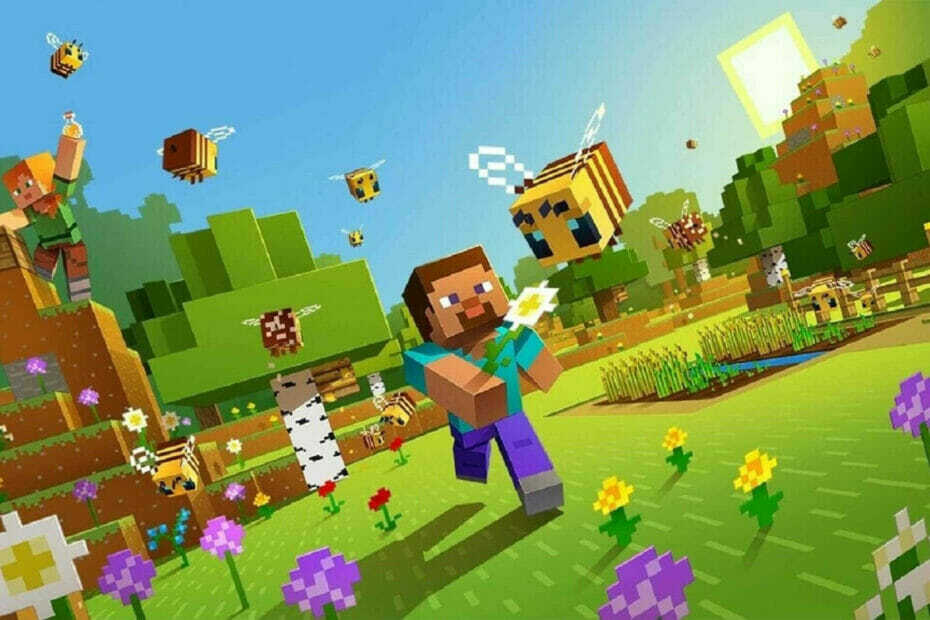- कई उपयोगकर्ता उसी का सामना करने का वर्णन करते हैं जावा वर्चुअल मशीन नहीं बन सकी एप्लिकेशन लॉन्च करते समय त्रुटि।
- जावा को फिर से स्थापित करने से पहले, आप जावा के लिए एक नया सिस्टम वैरिएबल सेट करने का प्रयास कर सकते हैं, यह देखने के लिए कि क्या इससे कोई फर्क पड़ता है।
- भले ही यह समस्या होने की सूचना दी गई हो Minecraft, जावा के आसपास बनाए गए अन्य ऐप्स का उपयोग करने का प्रयास करते समय चीजें अलग नहीं होती हैं।
- अधिक त्वरित सुधारों के लिए, जैसा कि यहां विस्तृत है, हमारे पर जाएं टेक समस्या निवारण केंद्र.

यह सॉफ़्टवेयर सामान्य कंप्यूटर त्रुटियों की मरम्मत करेगा, आपको फ़ाइल हानि, मैलवेयर, हार्डवेयर विफलता से बचाएगा और अधिकतम प्रदर्शन के लिए आपके पीसी को अनुकूलित करेगा। पीसी की समस्याओं को ठीक करें और 3 आसान चरणों में अभी वायरस निकालें:
- रेस्टोरो पीसी रिपेयर टूल डाउनलोड करें जो पेटेंट प्रौद्योगिकी के साथ आता है (पेटेंट उपलब्ध यहां).
- क्लिक स्कैन शुरू करें Windows समस्याएँ ढूँढने के लिए जो PC समस्याएँ उत्पन्न कर सकती हैं।
- क्लिक सभी की मरम्मत आपके कंप्यूटर की सुरक्षा और प्रदर्शन को प्रभावित करने वाली समस्याओं को ठीक करने के लिए
- रेस्टोरो द्वारा डाउनलोड किया गया है 0 इस महीने पाठकों।
जावा वर्चुअल मशीन घातक अपवाद त्रुटि कुछ उपयोगकर्ताओं के लिए तब पॉप अप होती है जब वे जावा पर निर्मित सॉफ़्टवेयर लॉन्च करने का प्रयास करते हैं। Minecraft उपयोगकर्ता इस मुद्दे के लिए अजनबी नहीं हैं।
पूर्ण त्रुटि संदेश कहता है: जावा वर्चुअल मशीन नहीं बन सकी। त्रुटि: एक घातक अपवाद उत्पन्न हुआ है।
नतीजतन, जावा प्रोग्राम नहीं चलता है। जावा वर्चुअल मशीन घातक त्रुटि के लिए ये कुछ संभावित सुधार हैं।
जावा वर्चुअल मशीन त्रुटि को कैसे ठीक करें?
1. जावा के लिए एक नया सिस्टम वैरिएबल सेट करें
- ओपन रन के साथ विंडोज की + आर कीबोर्ड शॉर्टकट.
- दर्ज sysdm.cpl रन में और क्लिक करें ठीक है सीधे नीचे की छवि में विंडो खोलने के लिए।

- का चयन करें उन्नत उस विंडो पर टैब।
- दबाएं पर्यावरण चर नीचे विंडो खोलने के लिए बटन।

- दबाएं नवीन व के तहत बटन सिस्टम चर डिब्बा।
- दर्ज _JAVA_OPTIONS में चर का नाम पाठ बॉक्स।

- फिर, दर्ज करें -Xmx512M में परिवर्तनीय मूल्य टेक्स्ट बॉक्स, जो रैम आवंटन को 512 मेगाबाइट तक बढ़ाता है।

- दबाएं ठीक है विंडो बंद करने के लिए बटन।
- फिर दबाएं ठीक है पर्यावरण खिड़की पर बटन।
जावा वर्चुअल मशीन त्रुटि अक्सर तब उत्पन्न होती है जब जावा को बड़े वैश्विक अधिकतम हीप मेमोरी आकार की आवश्यकता होती है।
उपयोगकर्ताओं ने जावा को आवंटित अधिकतम रैम का विस्तार करके समस्या का समाधान किया है। उपयोगकर्ता ऊपर बताए अनुसार एक नया जावा सिस्टम वैरिएबल स्थापित करके ऐसा कर सकते हैं।
2. जावा के लिए व्यवस्थापक के रूप में चलाएँ विकल्प का चयन करें
- इसके साथ Cortana खोलें विंडोज की + क्यू कीबोर्ड शॉर्टकट.
- दर्ज जावा खोज बॉक्स में।
- फिर जावा पर राइट-क्लिक करें और चुनें फ़ाइल के स्थान को खोलें फ़ाइल एक्सप्लोरर में जावा का फ़ोल्डर खोलने के लिए।

- अब उपयोगकर्ता java.exe पर राइट-क्लिक कर सकते हैं और चयन कर सकते हैं गुण.

- का चयन करें अनुकूलता टैब।

- का चयन करें इस प्रोग्राम को एक व्यवस्थापक के रूप में चलाएँ विकल्प।
- का चयन करें लागू विकल्प।
- क्लिक ठीक है खिड़की बंद करने के लिए।
जावा वर्चुअल मशीन त्रुटि अपर्याप्त व्यवस्थापक अधिकारों के कारण भी हो सकती है। इस प्रकार, कुछ उपयोगकर्ताओं को जावा को व्यवस्थापक अधिकार सौंपने की आवश्यकता हो सकती है।
जैसा कि ऊपर बताया गया है, उपयोगकर्ता विंडोज 10 में जावा को व्यवस्थापक अधिकार प्रदान कर सकते हैं।
3. जावा को पुनर्स्थापित करें
- जावा को फिर से स्थापित करने से कुछ उपयोगकर्ताओं के लिए जावा वर्चुअल मशीन त्रुटि भी ठीक हो सकती है। सबसे पहले, वर्तमान में स्थापित की स्थापना रद्द करें जावा संस्करण प्रवेश करके एक ppwiz.cpl रन और क्लिक में ठीक है.

- दर्ज जावा खोज बॉक्स में।
- जावा का चयन करें और क्लिक करें स्थापना रद्द करें.
- क्लिक हाँ खुलने वाली किसी भी पुष्टिकरण विंडो पर।
- इसके बाद, विंडोज़ को पुनरारंभ करें।
- फिर खोलें जावा डाउनलोड पेज एक ब्राउज़र में।

- उपयोगकर्ताओं को 32-बिट प्रोग्राम के लिए 32-बिट जावा और 64-बिट सॉफ़्टवेयर के लिए 64-बिट जावा की आवश्यकता होती है। यदि संदेह है, तो आपका सबसे अच्छा दांव दोनों को डाउनलोड और इंस्टॉल करना है जावा संस्करण क्लिक करके विंडोज़ ऑफ़लाइन तथा विंडोज ऑफलाइन 64-बिट.
- इसके बाद, जावा सेटअप विज़ार्ड खोलें।
- दबाएं इंस्टॉल सेटअप विज़ार्ड पर बटन।

तो, इस प्रकार उपयोगकर्ता जावा को ठीक कर सकते हैं आभासी मशीन घातक त्रुटि और आवश्यक जावा सॉफ़्टवेयर चलाने के लिए वापस आएं।
पहले बताए गए समाधानों में से कोई भी इन परिदृश्यों में सफलतापूर्वक लागू किया जा सकता है:
- जावा वर्चुअल मशीन लॉन्चर त्रुटि - यह समस्या तब भी उत्पन्न होती है, जब आपके कंप्यूटर पर कुछ भी नहीं बदला है और यह जावा इंस्टॉलेशन से संबंधित होने की सबसे अधिक संभावना है।
- जावा वर्चुअल मशीन नहीं बना सका एक घातक अपवाद हुआ है - यह समस्या भी अनायास ही प्रतीत होती है। सुनिश्चित करें कि आप 32-बिट वीएम और 64-बिट एक्लिप्स का उपयोग नहीं कर रहे हैं।
- Minecraft जावा वर्चुअल मशीन नहीं बना सका - Minecraft लॉन्च करने का प्रयास करते समय यह त्रुटि दिखाई देती है। मुख्य कारण यह है कि इसे ठीक से काम करने के लिए व्यवस्थापकीय पहुंच की आवश्यकता होती है।
 अभी भी समस्याएं आ रही हैं?उन्हें इस टूल से ठीक करें:
अभी भी समस्याएं आ रही हैं?उन्हें इस टूल से ठीक करें:
- इस पीसी मरम्मत उपकरण को डाउनलोड करें TrustPilot.com पर बढ़िया रेटिंग दी गई है (इस पृष्ठ पर डाउनलोड शुरू होता है)।
- क्लिक स्कैन शुरू करें Windows समस्याएँ ढूँढने के लिए जो PC समस्याएँ उत्पन्न कर सकती हैं।
- क्लिक सभी की मरम्मत पेटेंट प्रौद्योगिकियों के साथ मुद्दों को ठीक करने के लिए (हमारे पाठकों के लिए विशेष छूट)।
रेस्टोरो द्वारा डाउनलोड किया गया है 0 इस महीने पाठकों।
लगातार पूछे जाने वाले प्रश्न
सरल भाषा में, JVM एक वर्चुअल मशीन है जो कंप्यूटर को चलाने में सक्षम बनाती है जावा कार्यक्रम।
कष्टप्रद जावा वर्चुअल मशीन त्रुटि को ठीक करने के लिए, आप 64-बिट मोड में प्रारंभ करने का प्रयास कर सकते हैं या इसमें वर्णित चरणों का उपयोग कर सकते हैं विस्तृत गाइड.
वर्चुअल मशीन त्रुटि प्राप्त करना अपर्याप्त व्यवस्थापक अधिकारों का संकेत है या जावा को एक बड़े वैश्विक अधिकतम हीप मेमोरी आकार की आवश्यकता है।